Cách loại bỏ quảng cáo bật lên trong Google Chrome
Nhiều người muốn loại bỏ các quảng cáo xuất hiện trên Chrome và khiến họ mất tập trung khi xem một số trang. Thông thường trong Chrome, quảng cáo xuất hiện dưới dạng cửa sổ bật lên mà bạn phải đóng bằng cách nào đó để tiếp tục xem trang web. Ngoài ra, các tab mở ra có quảng cáo trong Chrome gây mất tập trung hoặc khó chịu.
Cách loại bỏ quảng cáo bật lên trong Google Chrome
Để tắt quảng cáo xuất hiện dưới dạng cửa sổ bật lên trong Chrome, trước tiên bạn phải mở cài đặt.
Khi quảng cáo hiện lên trên Chrome bạn cần thực hiện các cài đặt phù hợp
Để mở cài đặt, bạn cần di con trỏ qua ba dấu chấm nằm ở góc trên bên phải của trình duyệt và bằng cách nhấn nút chuột trái, chọn Cài đặt từ menu ngữ cảnh xuất hiện.
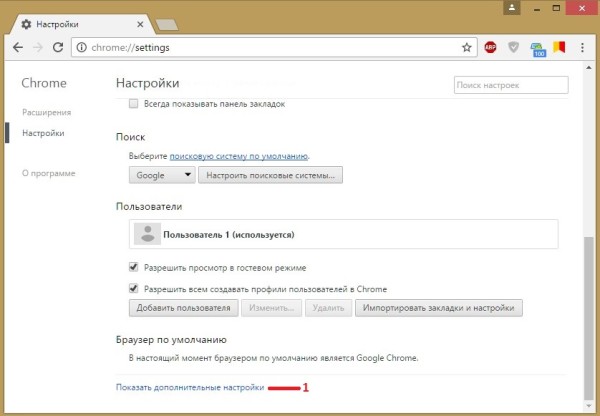 Cách xóa quảng cáo trong Chrome
Cách xóa quảng cáo trong Chrome Cài đặt sẽ mở trong Chrome ở cuối cùng, bạn cần nhấp vào Hiển thị cài đặt nâng cao.
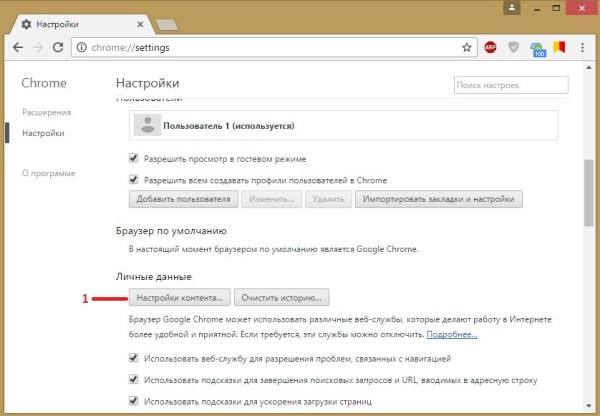 Tắt quảng cáo trong Chrome
Tắt quảng cáo trong Chrome Trong cài đặt bổ sung, tìm mục Dữ liệu cá nhân và nhấp vào nút Cài đặt nội dung.
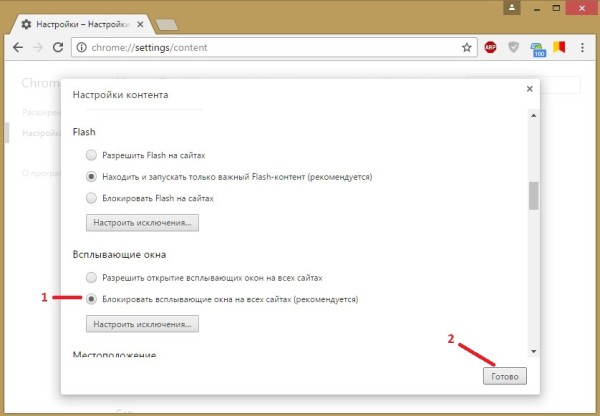 Cách loại bỏ quảng cáo bật lên trong Chrome
Cách loại bỏ quảng cáo bật lên trong Chrome Một cửa sổ nền sẽ mở ra, trong đó bạn cần chọn hộp bên cạnh Chặn cửa sổ bật lên trên tất cả các trang web (được khuyến nghị) và đừng quên nhấp vào nút Hoàn tất. Sau đó, gần như tất cả quảng cáo bật lên trong Chrome sẽ bị chặn.
Chặn quảng cáo trong Chrome
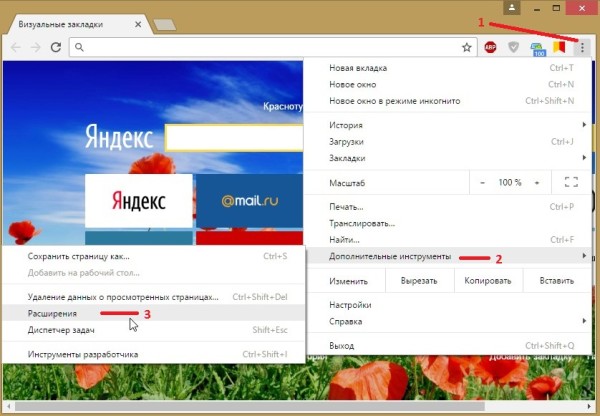 Cách tắt quảng cáo trên trình duyệt Chrome
Cách tắt quảng cáo trên trình duyệt Chrome Trước tiên, hãy cài đặt trình chặn quảng cáo cho Chrome có tên uBlock Origin. Để thực hiện việc này, hãy mở tiện ích mở rộng bằng cách nhấp vào ba dấu chấm nằm ở góc trên bên phải của trình duyệt và chọn Công cụ bổ sung - Tiện ích mở rộng.
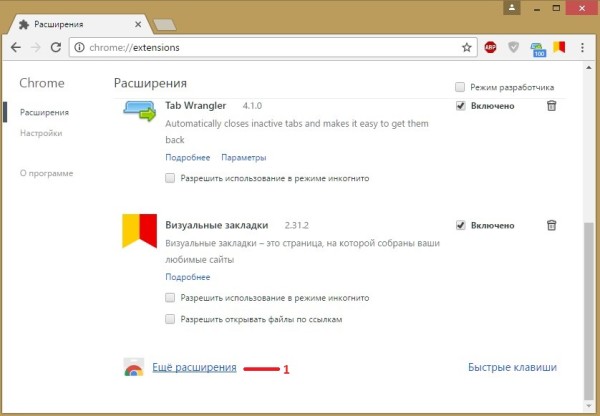 Cách tắt quảng cáo trong Google Chrome
Cách tắt quảng cáo trong Google Chrome Một cửa sổ sẽ mở trong trình duyệt hiển thị tất cả các tiện ích mở rộng được cài đặt trong đó. Trong cửa sổ này, ở phía dưới cùng, bạn cần nhấp vào Tiện ích mở rộng khác.
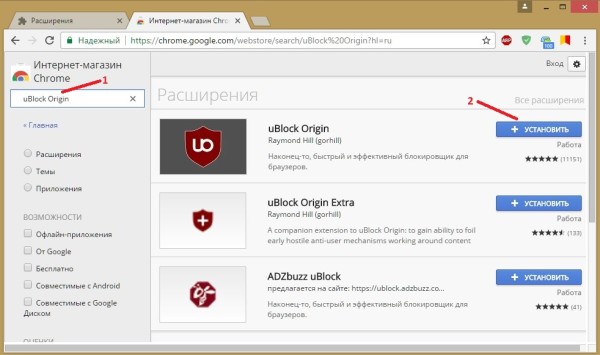 Cách chặn quảng cáo trong Google Chrome
Cách chặn quảng cáo trong Google Chrome Cửa hàng trực tuyến Chrome sẽ mở ra, trong đó bạn cần nhập uBlock Origin vào thanh tìm kiếm và nhấn phím Enter trên bàn phím. Nhiều tiện ích mở rộng khác nhau sẽ xuất hiện trong cửa sổ bên cạnh có nút Cài đặt. Bạn sẽ cần nhấp vào nút Cài đặt bên cạnh tiện ích mở rộng đầu tiên. Sau vài giây, trình chặn quảng cáo của Google Chrome có tên uBlock Origin sẽ cài đặt và thay vì nút Cài đặt, bạn sẽ thấy nút Xếp hạng. Tiện ích mở rộng đầu tiên được cài đặt với sự trợ giúp của tiện ích mở rộng Chrome sẽ bị chặn.
Tiện ích mở rộng thứ hai sẽ chặn quảng cáo trong Chrome cũng được cài đặt thông qua cửa hàng trực tuyến Chrome.
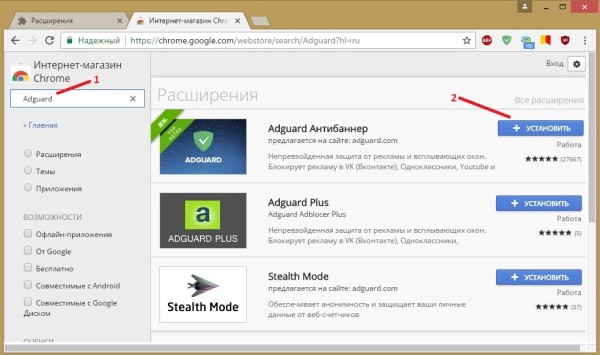 Cách tắt quảng cáo trên trình duyệt Google Chrome
Cách tắt quảng cáo trên trình duyệt Google Chrome Nhập Adguard vào thanh tìm kiếm và nhấn phím Enter trên bàn phím của bạn. Nhiều tiện ích mở rộng khác nhau sẽ xuất hiện trong cửa sổ bên cạnh có nút Cài đặt. Bạn sẽ cần nhấp vào nút Cài đặt bên cạnh tiện ích mở rộng đầu tiên. Sau vài giây, trình chặn quảng cáo cho Google Chrome sẽ được cài đặt và một trang có cài đặt tiện ích mở rộng sẽ mở ra, trong đó bạn chỉ định những quảng cáo nào bạn muốn chặn trong Chrome.
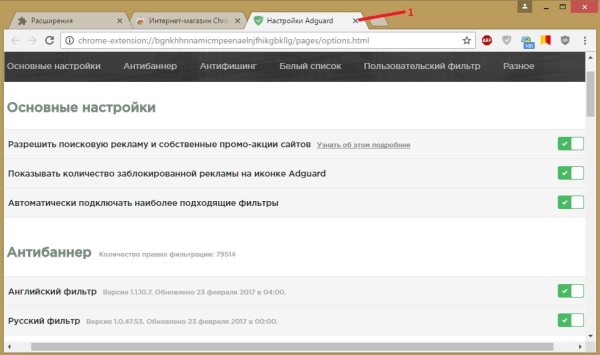 1
1
Cài đặt tiện ích mở rộng không cần phải thay đổi. Đóng tất cả các cửa sổ và sau đó, tính năng chặn quảng cáo trong Google Chrome sẽ bắt đầu hoạt động.
Băng hình
Video này hướng dẫn cách cài đặt tiện ích mở rộng Adguard, tiện ích này sẽ chặn quảng cáo trong Chrome.







